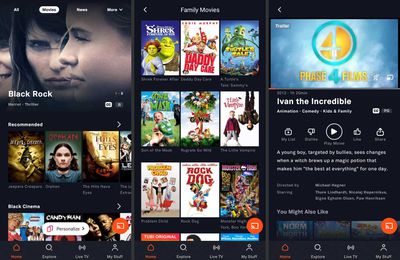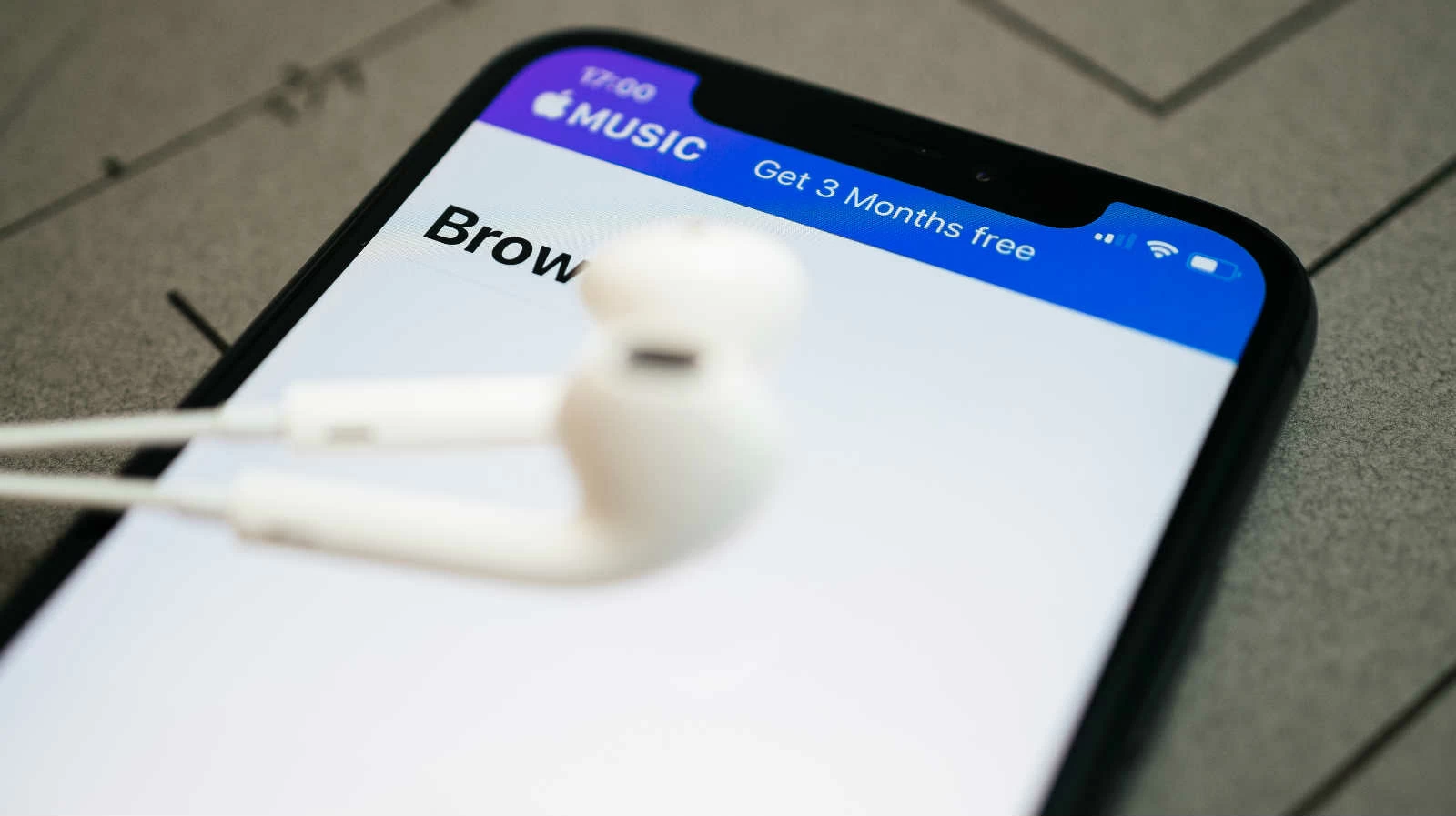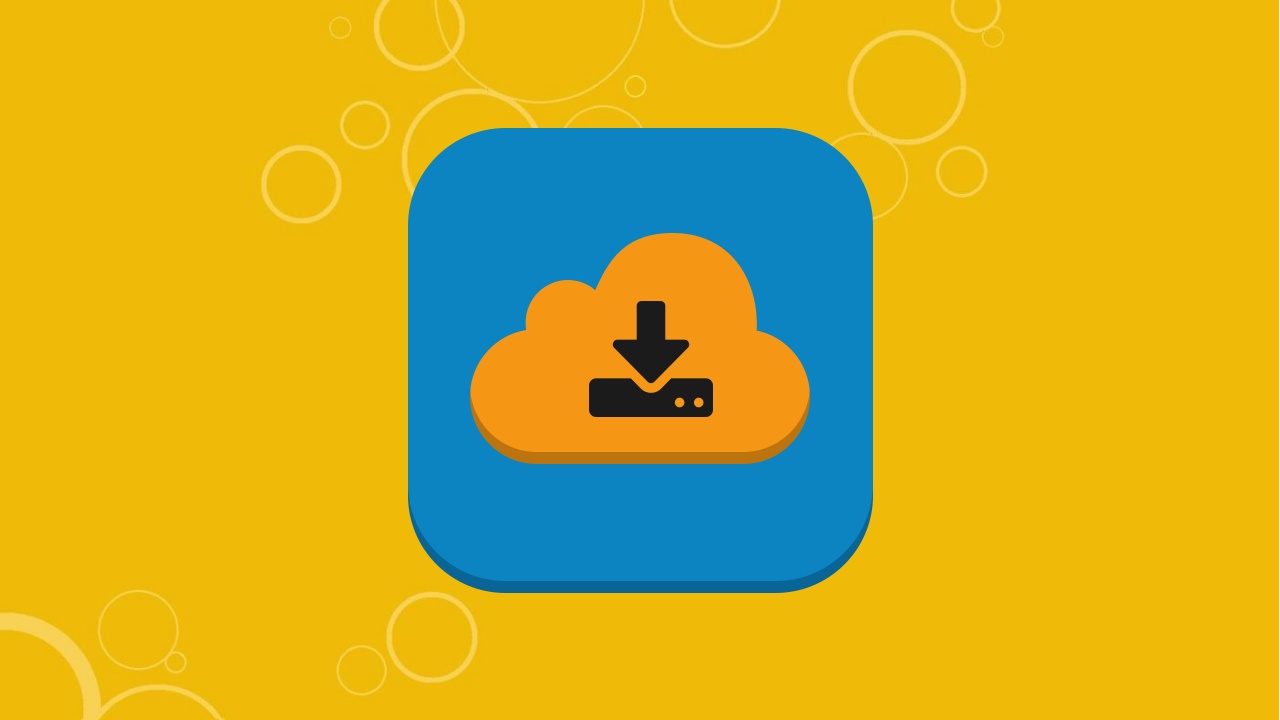حل مشکل وصل نشدن کلش اف کلنز به جیمیل (5 قدم)
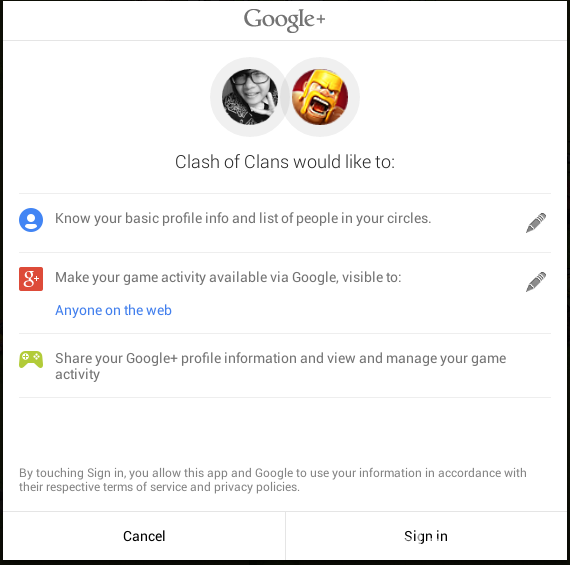
آموزش حل مشکل وصل نشدن کلش به جیمیل
برخی از کاربران برای وصل کردن بازی کلش اف کلنز به اکانت گوگل یا همان جیمیل خود با مشکلاتی مواجه شدهاند که خوشبختانه قابل رفع است. در این مقاله قصد داریم به آموزش نحوه حل مشکل وصل نشدن کلش به جیمیل یا سینک نشدن بازی با اکانت گوگل بپردازیم.
برای اینکه در بازی کلش اف کلنز بتوانید دستاوردهای خود را به صورت ابری ذخیره کنید، نیاز است تا از یک اکانت گوگل یا جیمیل استفاده کنید. بدین ترتیب همواره باید اکانت کلش اف کلنز شما به جیمیل متصل باشد تا دستاوردهای شما در بازی با اکانت گوگل همگام سازی یا اصطلاحاً سینک (Sync) شود. متاسفانه برخی کاربران برای وصل کردن بازی کلش اف کلنز به جیمیل دچار مشکل میشوند!
خوشبختانه مشکل سینک نشدن کلش با جیمیل با انجام اقدامات خاصی قابل رفع است. در این مقاله قصد داریم به آموزش نحوه حل مشکل وصل نشدن کلش به جیمیل یا سینک نشدن بازی با اکانت گوگل بپردازیم.
گوشی های موبایل به همراه تخفیف های ویژه مبیت را ببینید : قیمت گوشی
حل مشکل وصل نشدن کلش به جیمیل
برای رفع مشکل وصل نشدن کلش اف کلنز به جیمیل یا سینک نشدن بازی با اکانت گوگل باید چند کار را انجام دهید. با انجام این کارها مشکل پیش رو برطرف میشود. در ادامه مراحل مورد نیاز برای رفع مشکل مذکور را شرح خواهیم داد.
قدم اول: آپدیت گوگل پلی استور (Google Play Store) و گوگل پلی سرویس (Google Play Services)
اولین مسئلهای که باید برای رفع مشکل مورد نظر به آن توجه کنید، مربوط به آپدیت یا به روز رسانی گوگل پلی استور و گوگل پلی سرویس میشود.
قدم دوم: پاک کردن حافظه کش و دیتای گوگل پلی سرویس (Google Play Services)
در قدم بعدی حافظه کش (Cache) و دیتا (Data) گوگل پلی سرویس را حذف کنید. برای انجام این کار مراحل زیر باید به ترتیب طی شوند:
- به منوی تنظیمات یا همان Settings دستگاه بروید.
- گزینه Apps یا Applications را انتخاب کنید.
- به تب یا سربرگ All بروید.
- در لیست موجود به دنبال Google Play Services باشید و آن را لمس کنید.
- گزینه Clear Cache را انتخاب کنید.
- گزینه OK را لمس نمایید.
- حال گزینه Clear Data را انتخاب کنید.
- باز هم گزینه OK را لمس نمایید.
به این صورت دیتا و حافظه کش گوگل پلی سرویس شما حذف میشود.
قدم سوم: حذف گوگل آیدی و لاگین مجدد
حال نوبت به حذف گوگل آیدی (Google ID) از دستگاه و لاگین مجدد میشود. برای انجام این کار مراحل زیر را به ترتیب طی کنید:
- به منوی تنظیمات یا همان Settings دستگاه بروید.
- گزینه Accounts را انتخاب کنید.
- اکانت گوگل فعلی خود را حذف کنید.
- بار دیگر اکانت را اضافه کنید.
- گزینه Sync را لمس کنید تا اطلاعات دستگاه با آن همگام سازی شود.
جزئیات انجام پروسه فوق با توجه به رابط کاربری و نسخه سیستم عامل اندروید نصب شده بر روی دستگاهتان ممکن است متفاوت باشد.
قدم چهارم: قطع و وصل همگامسازی کلش اف کلنز با اکانت گوگل از طریق Google Settings
در این مرحله باید از طریق برنامه Google Settings وارد لیست اپلیکیشنها و سرویسهای در تعامل با اکانت گوگل خود شوید و ارتباط بازی کلش اف کلنز (Clash of Clans) را قطع و بار دیگر وصل کنید. برای انجام این کار مراحل زیر را طی نمایید:
- به منوی اپلیکیشنهای گوشی یا تبلت اندرویدی خود بروید.
- برنامه Google Settings را اجرا کنید.
- گزینه Connected Apps را انتخاب کنید.
- در لیست برنامه ها و سرویسهای ارائه شده، بازی Clash of Clans را انتخاب کنید.
- گزینه Disconnect را لمس کنید.
- باز هم در پنجره پاپ آپ گزینه Disconnect را انتخاب کنید.
حال مراحلی که در قدم پنجم شرح میدهیم را طی کنید.
قدم پنجم: ورود به بازی و تلاش برای سینک شدن
بعد از اینکه مراحل فوق را انجام دادید، بازی کلش اف کلنز (Clash of Clans) را اجرا کنید. به احتمال زیاد بازی به صورت خودکار تلاش خواهد کرد تا به اکانت فعال فعلی شما در دستگاه وصل شود. اگر این امر صورت گرفت باید گزینه Allow را برای اجازه دادن به بازی کلش اف کلنز به منظور وصل شدن به جیمیل انتخاب کنید. سپس مراحل زیر را طی نمایید:
- آیکون چرخ دنده را از گوشه سمت راست پایین صفحه لمس کنید.
- گزینه Disconnected را لمس کنید.
- سایر مراحل مورد نیاز برای سینک شدن یا وصل نشدن کلش به جیمیل را طی کنید.
به این صورت مشکل وصل نشدن کلش به جیمیل برطرف میشود و گزینه سبز رنگ Connected جایگزین گزینه قرمز رنگ Disconnected میشود.
جمعبندی
همانطور که مشاهده کردید در این مقاله به آموزش نحوه حل مشکل وصل نشدن کلش به جیمیل یا سینک نشدن با اکانت گوگل پرداختیم.